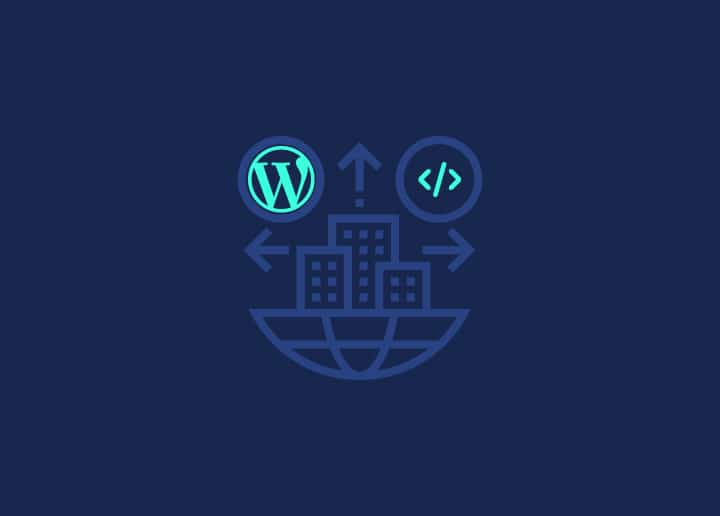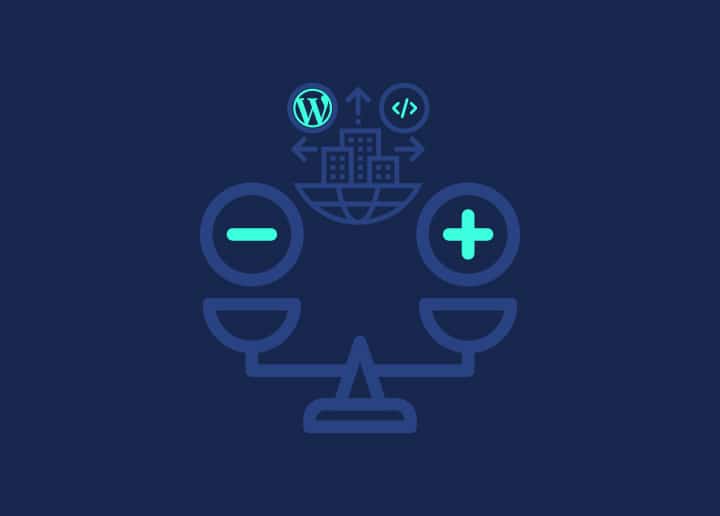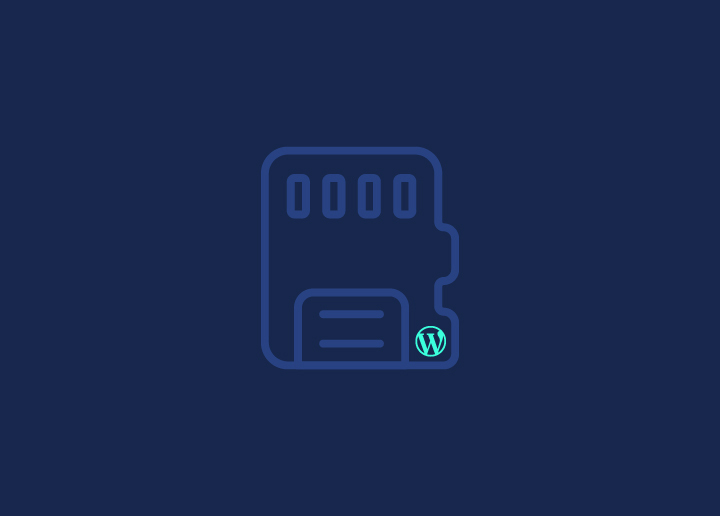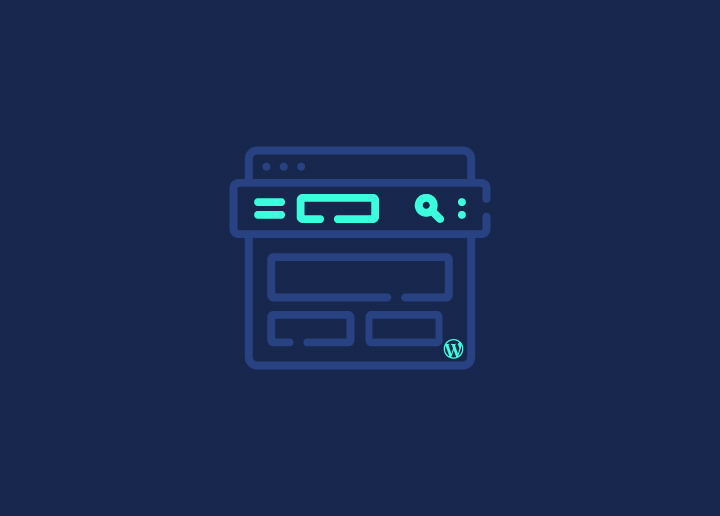Rencontrer des erreurs sur votre site web WordPress peut être effrayant, mais ne vous inquiétez pas trop. La plupart des erreurs courantes de WordPress donnent des indications sur ce qui ne va pas, ce qui rend leur résolution un peu plus facile. L'erreur 503 de WordPress, cependant, est un problème délicat. Elle ne vous dit pas grand-chose sur ce qui ne va pas.
La première étape de la résolution d'une erreur 503 consiste à connaître les raisons les plus courantes pour lesquelles elle se produit. Ensuite, vous devrez suivre attentivement certaines étapes pour comprendre exactement pourquoi cette erreur se produit sur votre site. C'est un peu comme si vous étiez un détective, mais pour votre site web !
Quelle est donc la meilleure façon d'identifier le problème sous-jacent à l'erreur 503 Service Unavailable dans WordPress ? La solution est-elle de faire appel à l'assistance de WordPress ?
Commençons par trouver une solution à l'erreur 503 dans WordPress et comment la résoudre.
Contenu
ToggleQu'est-ce que l'erreur "503 Service Unavailable" ?
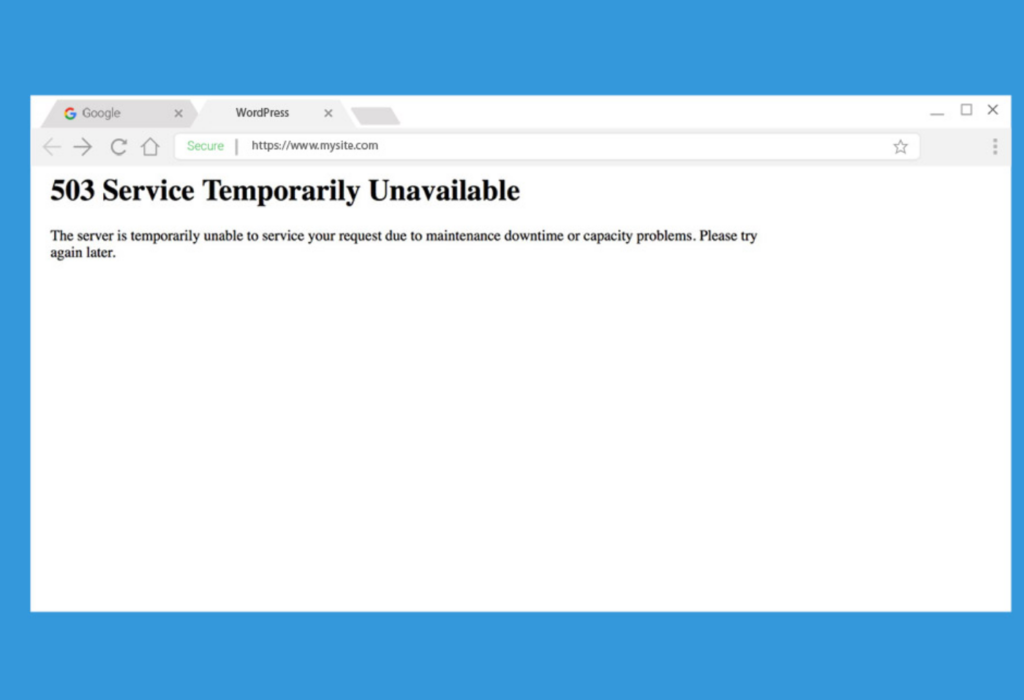
L'erreur 503 Service Unavailable est un code d'état HTTP. Il signifie que le serveur ne peut pas traiter votre demande pour le moment. Cela peut être dû au fait que le serveur est en mode maintenance ou qu'il est tout simplement trop occupé et débordé.
En fait, lorsque vous rencontrez une erreur 503, c'est comme si le serveur levait la main en disant : "J'ai besoin d'une pause". Cette erreur est généralement un contretemps temporaire et, à l'occasion, le serveur indique même quand réessayer en incluant un en-tête Retry-After dans sa réponse.
Il est essentiel de traiter avec soin les directives de mise en cache associées à cette erreur. Vous ne voudriez pas mettre accidentellement en cache ce problème temporaire et continuer à l'afficher même après que le serveur se soit rétabli. C'est là que des pratiques efficaces de maintenance de WordPress entrent en jeu. Elles garantissent que les mécanismes de mise en cache de votre site web sont configurés pour gérer intelligemment les erreurs temporaires.
Lire : Corriger "Une erreur critique s'est produite sur votre site WordPress".
Différentes variantes des erreurs 503 dans WordPress

L'erreur 503 ne porte pas toujours le même déguisement ; elle est assez diverse dans ce cas. Cependant, elle n'est généralement pas trop difficile à repérer grâce à la balise "503" qui l'accompagne.
Selon le navigateur que vous utilisez ou la configuration de votre serveur, l'erreur peut apparaître sous différentes formes :
- 503 Service indisponible
- 503 Service temporairement indisponible
- Erreur 503 du serveur HTTP
- Erreur HTTP 503
- Erreur 503 Service indisponible
- Le message indique que le serveur ne peut pas traiter votre demande pour le moment, peut-être parce qu'il est en cours de maintenance ou simplement trop occupé. Il suggère de réessayer plus tard.
Quelle que soit la variante du message, l'essentiel est le même : il y a un problème qui doit être résolu rapidement afin d'éviter tout impact négatif sur vos visiteurs.
Lire aussi : Comment réparer les erreurs 301 dans WordPress ?
Qu'est-ce qui déclenche l'erreur 503 Service Unavailable ?
L'erreur 503 Service Unavailable est un message du serveur indiquant qu'il n'est pas en mesure de traiter la demande. Cela peut être dû à diverses raisons, telles que la surcharge du serveur, la maintenance ou des problèmes techniques.
Lire : Comment corriger l'avertissement de site dangereux et trompeur ?
Voici les principales raisons pour lesquelles un serveur peut ne pas être en mesure de traiter une demande momentanément :
- Le serveur est submergé par un trop grand nombre de requêtes à la fois, qui utilisent toutes ses ressources.
- Des problèmes techniques ou des tâches de maintenance programmées sont en cours sur le serveur.
- Le serveur peut être confronté à une attaque par déni de service (DDoS), c'est-à-dire qu'il est intentionnellement submergé par le trafic.
- D'autres problèmes techniques, tels que des problèmes avec des plugins ou des thèmes, peuvent également être en cause. Pour repérer et surveiller ces erreurs et d'autres, vous pouvez utiliser des outils tels que Sitechecker.
Vous rencontrez des erreurs 503 dans WordPress ?
Ne perdez pas de temps et demandez de l'aide et de l'assistance professionnelle pour WordPress afin de trouver une solution rapide et efficace.
Comment corriger l'erreur 503 dans WordPress
Lorsque vous êtes confronté à l'erreur 503, l'identification de la cause principale peut s'avérer difficile. Mais n'ayez crainte, vous pouvez déchiffrer le code en adoptant une approche de dépannage systématique.
Vous trouverez ci-dessous quelques étapes qui décrivent les solutions possibles pour résoudre les différents problèmes sous-jacents :
Désactivez temporairement vos plugins
Une raison fréquente de l'erreur 503 dans WordPress est que les plugins ne fonctionnent pas bien ensemble. Pour voir si c'est le cas, mettons-les en pause pendant un moment.
Puisque l'erreur 503 bloque votre zone d'administration, nous devons utiliser un client FTP comme FileZilla. Si vous êtes novice en la matière, ne vous inquiétez pas, il est facile à utiliser.
- Ouvrez FileZilla et connectez-le à votre site web.
- Allez dans le dossier racine de votre site web. Il est généralement nommé public_html, html, public, www, ou le nom de votre site.
- Trouvez le dossier wp-content à l'intérieur.
- Cherchez le dossier plugins dans wp-content. Ce dossier contient tous vos plugins, actifs et inactifs.
Maintenant, faisons-le :
- Faites un clic droit sur le dossier plugins et renommez-le en quelque chose comme plugins, old ou deactivated.
- Vérifiez à nouveau votre tableau de bord. Si l'erreur 503 disparaît, il s'agit probablement d'un plugin qui pose problème.
Prochaines étapes :
- Retournez dans le dossier wp-content et renommez le dossier plugins à son nom d'origine.
- Ouvrez le dossier plugins dans wp-content. Chaque plugin y a son propre dossier.
- Un par un, renommez chaque dossier de plugin en quelque chose d'autre, comme plugin-name.old.
- Après chaque renommage, vérifiez votre site web. Si l'erreur a disparu, vous avez trouvé le plugin en cause.
- Lorsque vous le trouvez, vous pouvez le désinstaller ou le remplacer par un meilleur.
Si cela ne résout pas le problème, nous passerons à l'étape suivante du dépannage.
Apprenez : Comment protéger votre site WordPress contre les logiciels malveillants ?
Désactiver le thème de votre site Web pour résoudre l'erreur 503 sur WordPress
Maintenant que nous avons éliminé tout soupçon sur vos plugins, intéressons-nous à votre thème actif. Croyez-le ou non, votre thème peut également être à l'origine de problèmes de compatibilité.
Cependant, la résolution de ce problème n'est pas aussi simple qu'auparavant. WordPress ne reviendra pas au thème par défaut si vous renommez simplement le dossier du thème.
Apprendre : Comment convertir HTML en thème WordPress ?
Au lieu de cela, vous obtiendrez probablement un message d'erreur tel que "Le répertoire theme' theme name' n'existe pas". Si vous essayez de renommer l'ensemble du répertoire theme, vous risquez d'obtenir le message "ERROR : The themes directory is either empty or doesn't exist. Please check your installation." (ERREUR : Le répertoire themes est soit vide, soit inexistant. Veuillez vérifier votre installation.)
Alors, comment faire ? Nous allons devoir nous plonger dans votre base de données WordPress à l'aide de phpMyAdmin.
Voici ce que vous devez faire :
- Connectez-vous à phpMyAdmin.
- Cliquez sur le tableau "wp_options".
- Allez dans l'onglet "Recherche".
- Recherchez "template" dans la colonne "option_name".
- Dans la colonne "option_value", vous verrez le nom de votre thème actuel. Remplacez-le par un thème par défaut comme "twenty nineteen".
- Enregistrez vos modifications et consultez à nouveau votre site web.
Si l'erreur disparaît, c'est probablement votre thème qui est à l'origine du problème. Vous pouvez essayer de le réinstaller ou de le restaurer à partir d'une sauvegarde récente pour résoudre le problème.
Apprendre : Comment mettre à jour la version PHP de WordPress ?
Désactivez un peu votre réseau de diffusion de contenu (CDN)
L'erreur 503 ne provient pas toujours d'un problème au sein de votre site web ; parfois, c'est votre réseau de diffusion de contenu (CDN) qui est en cause. Si vous utilisez un CDN, le désactiver temporairement est un moyen rapide de vérifier son implication dans le problème.
La plupart des CDN offrent la possibilité d'interrompre temporairement leurs services. La manière de procéder peut varier en fonction du fournisseur de CDN utilisé. Par exemple, les utilisateurs de Cloudflare constatent parfois que cela peut entraîner des erreurs 503.
Si la méthode de mise en pause de votre CDN n'est pas immédiatement claire, une visite rapide au centre d'aide ou à la base de connaissances de votre fournisseur devrait vous donner des indications précises.
Si vous n'utilisez pas de CDN ou si l'arrêt du service ne résout pas l'erreur, ne vous inquiétez pas : il existe d'autres étapes de dépannage à explorer. Veillez simplement à réactiver votre CDN avant de passer à la solution suivante.
Lire : Explorer l'impact des réseaux de diffusion de contenu sur la vitesse de WordPress
Contrôler l'API "Heartbeat" de WordPress
L'API " Heartbeat" de WordPress est une fonctionnalité intégrée qui aide WordPress à effectuer des tâches de routine telles que l'enregistrement automatique des articles, l'affichage des notifications de plugins et l'alerte si un autre utilisateur est en train de modifier le même contenu. Elle fonctionne silencieusement en arrière-plan, en émettant des pulsations à intervalles réguliers pour s'assurer que tout est à jour.
Bien qu'incroyablement utile, l'API Heartbeat peut être gourmande en ressources. Dans certains cas, en particulier sur les serveurs à capacité limitée, elle peut entraîner une erreur 503 en surchargeant le système.
Voici une solution rapide pour vérifier si le "battement de cœur" est à l'origine du problème :
- Désactivez temporairement le battement de cœur : En utilisant le FTP, allez dans le dossier du thème de votre site web et trouvez un fichier nommé functions.php. Ajoutez un petit code à ce fichier qui dit "Hey, let's take a break, Heartbeat" (Hé, faisons une pause, battement de cœur). Cette étape vous aidera à déterminer si le battement de cœur est à l'origine de l'erreur 503.
- Si l'erreur s'arrête, cela signifie que le battement de cœur est en train de faire des siennes. Mais ne le laissez pas de côté ; il fait beaucoup de bonnes choses !
- Trouvez un juste milieu : Utilisez un plugin (comme Heartbeat Control) pour ralentir le rythme cardiaque au lieu de l'arrêter. De cette façon, il ne consomme pas autant d'énergie, mais il continue à fonctionner en douceur. Allez dans les paramètres du plugin et réduisez la vitesse du rythme cardiaque.
- Annulez la pause : N'oubliez pas de supprimer le code que vous avez ajouté dans le fichier functions.php pour que le rythme cardiaque reprenne, mais à un rythme plus lent.
En savoir plus : Comprendre et résoudre les problèmes liés à WordPress Multisite
Augmentez la puissance de votre serveur
Vous vous heurtez à une erreur 503 après avoir tout essayé ? Il est peut-être temps d'examiner la puissance de votre serveur. En d'autres termes, il se peut que votre site web demande plus de ressources que votre plan d'hébergement actuel n'en fournit, en particulier si vous avez choisi une option économique qui limite ces ressources.
Vous pouvez le faire en obtenant un hébergement WordPress géré de premier ordre sans rogner sur ce que votre site peut faire.
Mais avant de vous lancer dans la mise à niveau, discutez avec l'équipe d'assistance de votre fournisseur d'hébergement. Racontez la saga du 503 et ce que vous avez essayé de faire pour résoudre le problème. Ils sont bien placés pour identifier le problème et vous indiquer si une mise à niveau est la solution. Après tout, une mise à niveau doit être une décision mûrement réfléchie.
Apprendre : Comment résoudre les problèmes de lenteur du backend de WordPress ?
Comment éviter les erreurs 403 dans WordPress ?
Pour éviter ces ennuyeuses erreurs 503 et faire en sorte que votre site web fonctionne comme une machine bien huilée, suivez les étapes suivantes :
Rendre votre site Web léger et rapide
- Réduisez vos photos : Les grandes photos ralentissent votre site web. Utilisez des outils pour les réduire afin que votre site se charge plus rapidement.
- Utiliser la mise en cache : c'est comme donner un coup de pouce à la vitesse de votre site web . Il permet à votre site de se charger très rapidement pour les personnes qui le visitent plusieurs fois.
- Choisissez les bons plugins : Un trop grand nombre de plugins peut ralentir votre site web. Ne gardez que ceux dont vous avez vraiment besoin et dites adieu aux autres.
Choisissez un bon hébergement pour votre site web
- Hébergement fiable : Choisissez un fournisseur d'hébergement qui ne tombe jamais en panne. Votre site web doit être opérationnel en permanence.
- Prêt pour la croissance : Assurez-vous que votre hébergement peut accueillir davantage de visiteurs au fur et à mesure que votre site web se développe. Vous ne voulez pas que votre site tombe en panne au moment où il devient populaire.
- Assistance utile : Choisissez un service d'hébergement qui est là pour vous 24 heures sur 24, 7 jours sur 7. Si quelque chose ne va pas, vous voulez de l'aide et rapidement.
Savoir : Qu'est-ce qui est mieux pour votre site WordPress - VPS ou Managed WordPress Hosting ?
Gardez votre site Web en bonne santé
- Restez à jour : Utilisez toujours la dernière version de WordPress et des plugins. Les mises à jour corrigent les problèmes qui pourraient faire tomber votre site en panne.
- Sauvegardez votre site : Faites régulièrement des copies de votre site web. En cas de problème, vous pourrez remettre votre site en état de marche en un rien de temps.
- Gardez l'œil ouvert : Utilisez des outils pour vérifier l'état de santé de votre site web. La détection précoce des problèmes peut vous éviter bien des maux de tête.
Connaître : Les 23 meilleurs fournisseurs de services de maintenance de sites Web WordPress pour 2024
Améliorez les performances de votre site web
Nous pouvons vous aider à optimiser votre site web grâce à notre service expert d'optimisation de site !
Conclusion
Les erreurs de l'ordre de 500 peuvent être particulièrement difficiles à résoudre en raison de leur nature générique, ce qui signifie qu'elles peuvent être causées par un large éventail de problèmes, y compris la possibilité que votre site soit compromis par des pirates informatiques qui consomment vos ressources.
Si vous avez de la chance, vous ne rencontrerez l'erreur 503 que pendant les périodes de maintenance planifiées de votre site web. Mais si cette erreur survient de manière inattendue, il est temps de se lancer dans un travail de détective.
Dans de tels cas, il est sage d'envisager de faire appel à un expert pour résoudre le problème plutôt que de s'y attaquer soi-même. Chez Seahawk, nous offrons un soutien constant et des conseils de premier ordre pour vous aider à apporter des solutions concrètes à votre site Web WordPress. N'hésitez pas à nous contacter dès aujourd'hui !